Esta guía le muestra cómo deshabilitar Windows Defender, también conocido como Seguridad de Windows en Windows 10 y 11, en pasos simples y sencillos.
Windows Defender , también conocido como Windows Security, es el antivirus predeterminado en Windows 10 y 11. Por si no lo sabes, Microsoft cambió el nombre de Windows Defender a Windows Security. A lo largo de los años, la seguridad de Windows ha mejorado drásticamente y está a la par con el software antivirus de terceros. Además, Windows Defender funciona de forma silenciosa en segundo plano mientras usa menos recursos del sistema y tiene funciones avanzadas como protección contra manipulaciones y un espacio aislado integrado de Windows Defender para protegerse.
Sin embargo, habrá momentos en los que Windows Defender ser demasiado agresivo. Esta acción agresiva dará como resultado falsos positivos y posiblemente resulte en el bloqueo de archivos y programas. En tales casos, puede deshabilitar Windows Defender. Déjame demostrarte.
Nota: Windows Defender se desactiva solo si instalas un software antivirus de terceros. Si está deshabilitando la seguridad de Windows solo para instalar un software antivirus de terceros como AVG, Avast, Bitdefender, etc., no es necesario.
Advertencia de seguridad: Siempre debe usar un software antivirus para proteger su computadora de virus y malware. Por lo tanto, solo deshabilite Windows Defender temporalmente o use un buen software antivirus de terceros.
Los pasos a continuación funcionan de la misma manera en Windows 10 y 11.
Tabla de contenido:
Deshabilitar Windows Defender temporalmente
Si Windows Defender está bloqueando algún programa o archivo y sabe que es un falso positivo, puede detener temporalmente Windows Defender. Reanudará automáticamente su trabajo en segundo plano cuando lo encienda o después de reiniciar el sistema.
Presione la tecla Inicio. Busque y abra”Seguridad de Windows.”Haga clic en”Protección contra virus y amenazas“. Pulse el enlace”Administrar configuración“.Desactive las siguientes opciones. Protección en tiempo real Entregado en la nube protecciónEnvío automático de muestrasProtección contra manipulacionesHaga clic en”Sí“si ve un aviso de UAC.Cierre el panel de seguridad de Windows. Con eso, Windows Defender está desactivado.
Pasos con más detalles:
Deshabilitar temporalmente Windows Defender es bastante simple. Primero, abra el menú de inicio, busque”Seguridad de Windows”y ábralo.

Una vez abierta la aplicación de seguridad de Windows, haga clic en la opción”Protección contra virus y amenazas”.

Ahora, haga clic en el enlace”Administrar configuración”que aparece en la sección”Configuración de protección contra virus y amenazas”.

Cambie los interruptores debajo de las siguientes secciones para la posición de apagado en el panel derecho.
Protección en tiempo realProtección proporcionada por la nubeEnvío automático de muestrasProtección contra manipulaciones
Una vez que haga eso, Windows Defender se desactivará. Ahora puede trabajar con los archivos o programas sin preocuparse de que la seguridad de Windows los bloquee.
Puede volver a habilitar Windows Defender cuando haya terminado cambiando los interruptores a la posición de encendido. Si no habilita manualmente Windows Defender, se habilitará solo después de reiniciar el sistema.
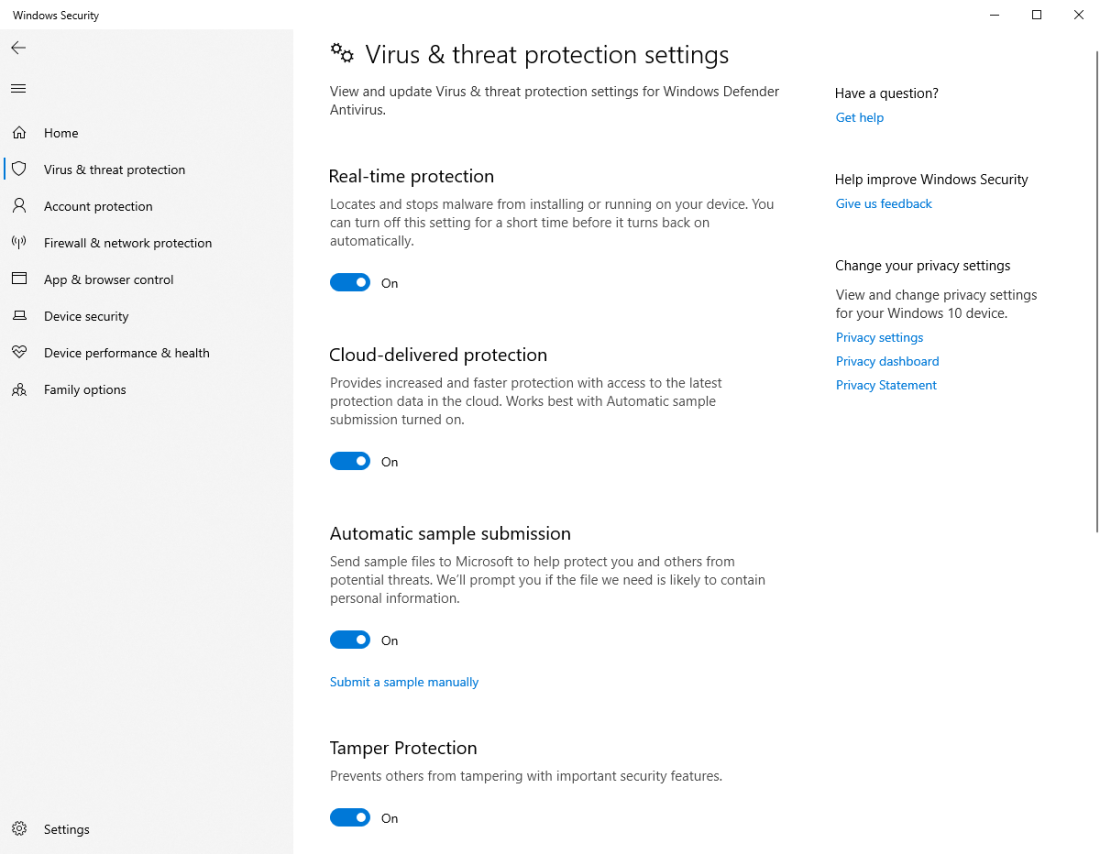
Cómo deshabilitar Windows Defender a través del Editor de directivas de grupo
Si Windows Defender está causando problemas y desea deshabilitar Windows Defender de forma permanente, puede hacerlo usando la configuración de la directiva de grupo. Todo lo que tiene que hacer es habilitar una sola política y listo. Si lo desea, puede hacer una copia de seguridad de la configuración de la política de grupo antes de cambiarla.
Presione el método abreviado de teclado”Win + R“. Escriba”gpedit.msc.”Presione el botón”Aceptar“. Vaya a la siguiente carpeta. Configuración del equipo > Plantillas administrativas > Componentes de Windows > Antivirus de Microsoft DefenderHaga doble clic la política”Desactivar el antivirus de Microsoft Defender“. Seleccione la opción de radio”Habilitado“. Haga clic en el botón”Aceptar“.Cerrar el Editor de directivas de grupo. Reiniciar Windows. Con eso, Windows Defender está desactivado.
Pasos con más detalles:
Para acceda al”Editor de políticas de grupo”, presione Win + R, escriba gpedit.msc y luego haga clic en el botón”Aceptar”. También puedes buscarlo en el menú de inicio.

En el panel izquierdo de la Editor de directivas de grupo, verá varias carpetas. Vaya a la siguiente carpeta.
Configuración del equipo > Plantillas administrativas > Componentes de Windows > Microsoft Defender Antivirus
Una vez en la carpeta”Microsoft Defender Antivirus”, busque y haga doble clic en”Activar off Microsoft Defender Antivirus”en el panel derecho.

La acción anterior abrirá el ventana de propiedades de la política. Seleccione la opción”Habilitado”y haga clic en los botones”Aceptar”para guardar los cambios.

Reinicie la computadora.
Después de reiniciar, Windows Defender se apaga por completo. Después de deshabilitar la seguridad de Windows, es posible que aún vea el ícono del escudo en la barra de tareas. Puede eliminarlo desde la configuración de la barra de tareas.
Seleccione”No configurado”en la ventana de configuración de políticas para habilitar Windows Defender nuevamente y reiniciar el sistema.
Cómo desactivar Windows Defender desde Registro
Los usuarios de la edición Home no tendrán acceso al Editor de directivas de grupo. En ese caso, puede modificar las claves de registro para deshabilitar Windows Defender. Permítame mostrarle cómo. Antes de continuar, haga una copia de seguridad del registro.
Presione la tecla”Inicio“. Busque y abra”Editor de registro“.Vaya a la siguiente carpeta. HKEY_LOCAL_MACHINE\SOFTWARE\ Políticas\Microsoft\Windows DefenderHaga clic con el botón derecho en la carpeta”Windows Defender“. Seleccione”Nuevo-> Valor DWORD (32 bits).”Escriba”DisableAntiSpyware“como nombre. Haga doble clic en el nuevo valor. Escriba”1“en”Datos del valor“. Presione el botón”Aceptar“. Cerrar el Registro Edi tor.Reiniciar Windows. Con eso, la Seguridad de Windows está desactivada.
Pasos con más detalles:
Abra el Editor del Registro. Puede buscarlo en el menú Inicio o usar el comando Ejecutar”regedit”.

En el Editor del Registro, pegue la siguiente ruta en la barra de direcciones y presione”Enter”. Te llevará a la carpeta que necesitamos.
HKEY_LOCAL_MACHINE\SOFTWARE\Policies\Microsoft\Windows Defender

En el panel derecho, haga clic con el botón derecho en la carpeta”Windows Defender”y seleccione la opción”Nuevo-> Valor DWORD (32 bits)”. Nombre el nuevo valor”DisableAntiSpyware”.

Después de crear el valor, haga doble clic en él y cambie los datos del valor de”0″a”1″. Haga clic en el botón”Aceptar”.
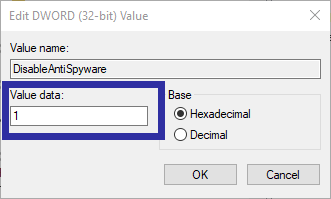
Reinicie el sistema y Windows Defender se desactivará.
Si alguna vez lo desea, puede revertir el cambio eliminando el valor recién creado o cambiando los datos del valor a 0.
—
Eso es todo. Es así de simple deshabilitar la seguridad de Windows en Windows 10 y 11.
Espero que esta sencilla y fácil guía práctica de Windows te haya ayudado.
Si estás atascado o necesitas ayuda , envíe un correo electrónico e intentaré ayudarlo en la medida de lo posible.
